Пользователям компьютеров, с умеренными и тяжелыми нарушениями зрения, необходимы специальные утилиты. Для них, встроенные средства визуальной доступности Windows, не предоставляют адекватной возможности базового использования компьютера. Однако, устройства, предназначенные для слепых, им тоже ни к чему. Эта статья поможет пользователям найти нужное решение

Слабовидящих пользователей компьютеров можно сгруппировать по следующим критериям, в зависимости от требуемой доступности:
- Лица, с легкими нарушениями зрения: они могут использовать компьютер со встроенными специальными возможностями Windows.
- Лица, с умеренными и тяжелыми нарушениями зрения: встроенные средства обеспечения специальных возможностей Windows не позволяют им полноценно пользоваться компьютером. Им, обязательно, требуется специальное программное обеспечение. Программное обеспечение, разработанное для слепых, им не подходит.
- Почти, полностью, слабовидящие и, полностью, слабовидящие: они могут пользоваться компьютером, только, с программным обеспечением и устройствами, разработанными для слепых (например, программное обеспечение для преобразования текста в речь, специальное устройство отображения и клавиатура и т. д.).
Для лиц, относящихся ко 2 й группе (средней и тяжелой степени нарушения зрения), в большинстве случаев, проблема вызвана размерами шрифтов, используемых данным программным обеспечением, и цветами, используемыми его пользовательским интерфейсом.
Вспомогательное программное обеспечение, предназначенное для слепых, не может использоваться людьми с умеренными и тяжелыми нарушениями зрения, поскольку оно ограничивает их, как минимум, в такой же степени, как и проблемы со зрением. Однако, используя соответствующее программное обеспечение, для обеспечения специальных возможностей, они могут добиться высокого качества пользовательского опыта.
Оптимизация размеров текста
В идеале, размеры шрифтов, используемых данным программным обеспечением, могут быть установлены, самим, пользователем. К сожалению, в большинстве случаев, это невозможно. Windows включает возможность настройки размера шрифта, но это, зачастую, не дает ожидаемых результатов.

Если данное программное обеспечение не позволяет изменять размеры, используемых им шрифтов, можно установить, соответствующий размер, переписав системные шрифты. Существует шесть системных шрифтов:
- Строка заголовка [Title bar, Caption]
- Меню [Menu]
- Панель сообщений [Message box, Message]
- Вторичный заголовок [Palette title, smCaption] *
- Значок [Icon]
- Строка состояния [Tooltip, Status]
Редкие случаи использования отмечены знаком *
Корпорация Microsoft не поддерживает возможность изменения системных шрифтов, на уровне пользователя. С помощью специальной утилиты можно изменить системные шрифты. Следующие, три программы, могут изменять системные шрифты без перезагрузки компьютера и имеют простой, для понимания, интерфейс. Эти программы отличаются только пользовательским интерфейсом и режимом использования. Их внутреннее функционирование и конечный результат, одинаковы:
- Все шрифты и размеры шрифтов можно устанавливать, независимо (рекомендуется):
Advanced System Font Changer - Размеры шрифтов можно устанавливать, независимо, а шрифты можно устанавливать, единообразно:
System Font Size Changer - Все шрифты и размеры шрифтов могут быть установлены, единообразно:
System Font Bold
С помощью всех трех инструментов пользователи, с нарушениями зрения, могут, значительно, улучшить читаемость пользовательского интерфейса, используемого ими программного обеспечения. Также, возможно создание профилей. Профили можно активировать несколькими способами, даже с помощью настраиваемых горячих клавиш.
После настройки размера шрифта значков, на рабочем столе, может потребоваться отрегулировать расстояние между значками, для лучшей видимости: Desktop Icon Spacing
Улучшение цветовой гаммы и визуального представления
Для слабовидящих пользователей компьютеров, чувствительных к контрастности, яркости, цветам и цветовым сочетаниям, идеально, если пользовательский интерфейс программного обеспечения может быть, свободно, настроен. В большинстве случаев, это невозможно.
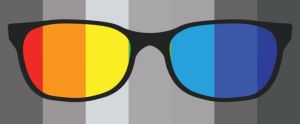
Адекватные визуальные эффекты, часто, достигаются с использованием темного режима. К сожалению, темный режим доступен не во всех случаях.
Windows включает несколько вариантов специальных возможностей, связанных с цветами и визуальными эффектами, но, во многих случаях, даже они не обеспечивают необходимого визуального восприятия.
Цвета и внешний вид данного программного обеспечения можно изменить с помощью следующих инструментов:
- Easy Window Invert (настоятельно рекомендуется)
Изменяет цвета активного окна. - Easy Invert
Изменяет цвета всего экрана. - Classic Color Panel
В случае определенного программного обеспечения, изменяет цвет элементов пользовательского интерфейса. - Easy Dark Mode
Быстро изменяет встроенный темный/светлый режим Windows, одним щелчком мыши или с помощью горячей клавиши.
С помощью Easy Invert и Easy Window Invert вы можете создать темный режим для программного обеспечения, которое, изначально, не поддерживает темный режим. С помощью предустановленных и настраиваемых цветовых фильтров вы можете создать свой, собственный, темный режим или исправить проблемы со зрением при дефиците цвета. С помощью так называемой «Фоновой панели» область экрана, под активным окном, может быть скрыта, тем самым, устраняя любые отвлекающие факторы, которые, могут появиться.
Easy Window Invert - это, по сути, инструмент, который работает, автоматически, в фоновом режиме. Крайне важно, использовать горячие клавиши, для работы с программным обеспечением. В случае системы, с несколькими мониторами это предоставляет дополнительные эффективные возможности.
Дополнительный опыт и предложения
Когда люди с нарушениями зрения выбирают монитор, ключевыми факторами являются: тип панели монитора, диаметр экрана и соотношение сторон. В случае, с изогнутым монитором, стоит учитывать расстояние, с которого вы смотрите, на монитор.

В случае системы, с двумя мониторами, стоит рассмотреть вертикальное расположение. При горизонтальном расположении, вы можете не видеть, четко, всю поверхность экранов. В случае вертикального расположения, вам, обязательно, понадобится подходящая подставка для монитора Подставку для монитора, также, рекомендуется устанавливать, горизонтально.
Для большинства слабовидящих пользователей, очень важно обеспечить равномерный световой режим, независимо от времени суток. Окна помещения/офиса должны быть оснащены эффективным затемнением. Яркость и цветовая температура освещения комнаты/офиса имеют важное значение. Стоит использовать светильник, который можно, гибко, регулировать.
В некоторых случаях, правильным выбором будет клавиатура с очень крупными буквами. В остальных случаях, уместна клавиатура, с подсветкой. В последнем случае, стоит выбирать клавиатуру, обеспечивающую индивидуальную настройку цвета подсветки, каждой кнопки.
Вы можете перевести страницы, отображаемые в веб-браузерах, в темный режим с помощью этого дополнения (не моя разработка): Dark Reader
Состояние моего зрения
На момент написания, мне, 56 лет [2023]. Я ношу очки с самого раннего детства. Вначале, мне были необходимы сильные очки, но позже, мое зрение, значительно, улучшилось. В возрасте, от 18 до 40 лет, я пользовался, только, слабыми очками.

После 40 лет, мое зрение начало ухудшаться. Была диагностирована катаракта. Мое зрение, вдаль, часто, нечеткое, при дневном и рассеянном свете. В условиях вечернего освещения, мое зрение, вдаль, значительно, улучшается. Я не пользуюсь автомобилем, проблема зрения, вдаль, немного, ограничивает мой образ жизни.
С другой стороны, мое зрение, вблизи, значительно, ограничивает меня, во многих отношениях. Я не вижу темных символов, на светлом фоне. Я, тоже, не вижу маленьких персонажей. Я понимаю то, что вижу, только в том случае, если информация отображается на экране светлыми символами, соответствующего, размера (12 пунктов и жирным шрифтом), на темном фоне. Если весь экран, в основном, темный, но присутствует, также, одна или несколько, светлых областей (например, изображения и/или рекламные объявления), интерпретация отображаемой информации, часто, бывает проблематичной.
Появилась возможность операции, по удалению катаракты. Хирургия имеет разные уровни риска:
- Краткосрочные риски: как и любая операция, операция по удалению катаракты, также, рискованна. В 0,5 процента случаев (1 из 200 случаев) она сопровождается серьезными осложнениями.
- Среднесрочные риски: возможность осложнений, возникающих, в течение нескольких недель, после операции.
- Долгосрочные риски: после операции необходимо соблюдать определенные рекомендации, всю, оставшуюся жизнь. Для меня, это означает, значительное, ухудшение качества жизни.
Я занимаюсь горным велосипедом уже несколько десятилетий. Ежегодно, проезжаю около 10 000 километров, в горах, в сложных условиях бездорожья. Эта деятельность, зачастую, требующая чрезвычайно больших усилий, полностью. противоречит рекомендациям, упомянутым в пункте 3. Поэтому, после операции, по удалению катаракты, мне пришлось бы отказаться от катания, на горном велосипеде.
По этой причине, я решил, пока. не делать операцию, по удалению катаракты. Я стараюсь жить со своими проблемами, со зрением, как можно, дольше. Я, в основном, разрабатываю свои утилиты для слабовидящих, исходя из собственных потребностей. При разработке программного обеспечения я, естественно, учитываю предложения пользователей моего программного обеспечения. Эти программы дают мне возможность жить качественной жизнью, несмотря на проблемы, со зрением.
Мое решение
Я вижу правильно только на 27-дюймовых мониторах, с плоским экраном VA [ASUS VA279HAE]. Я выставил разрешение 1360х768. Изза низкого разрешения, использую два монитора.
Мониторы размещаются на вертикальной подставке, для двух мониторов [V7 Dual Monitor Stacking Desk Stand] (горизонтальное расположение двух мониторов, в моем случае, не подходит). Подставка для монитора дает возможность, независимо, установить два монитора, под разными углами обзора. Нижний монитор, является, основным, верхний — дополнительным.

Я использую клавиатуру с подсветкой [Redragon K551RGB MITRA]. Важно, что подсветку, каждой клавиши клавиатуры, можно настраивать, независимо. Группы клавиш, можно создавать, с подсветкой, разного цвета (например, четные/нечетные цифры, знаки препинания, специальные клавиши и т. д.). Группы клавиш, значительно, повышают эффективность управления клавиатурой.
Я улучшаю управление курсором мыши, в системе, с двумя мониторами, с помощью программного обеспечения Dual Monitor Auto Mouse Lock. Это программное обеспечение, помогает удерживать курсор мыши, в пределах, данного, экрана. Я установил курсор мыши большого размера и в инвертированный режим (это, также, рекомендуется для системы, с одним монитором).
Я отключил обои, на рабочем столе, и установил черный цвет фона. Я установил для всех системных шрифтов (строку заголовка окна, меню, значок и т. д.) размер 12 и жирный шрифт, с помощью, Advanced System Font Changer.
Я устанавливаю в программном обеспечении, которое использую, темный режим, если оно поддерживает эту опцию. Если данное программное обеспечение не поддерживает темный режим, я меняю его внешний вид, с помощью, Easy Window Invert.
Среди разработанного мною программного обеспечения, я, до сих пор, ежедневно, использую, следующее:
- Текстовый редактор: Black NotePad
- Меню «Пуск»: Start Everywhere
- Монитор ресурсов: myResources
Для настройки, соответствующей, видимости я, также, использую следующее программное обеспечение, разработанное, не мной:
- Dark Background and Light Text - расширение Firefox
- Hide Images (Opacity) - расширение Firefox
Благодаря этим настройкам, я могу выполнять свою работу (разработку программного обеспечения) целый день, без препятствий, комфортно и эффективно, как человек, с тяжелым нарушением зрения.
Краткое содержание
Представленные, здесь, инструменты обеспечения специальных возможностей, не заменяют и не устраняют визуальные недостатки программного обеспечения и/или операционной системы, которую, использует пользователь. В большинстве случаев, эти устройства помогают пользователю с нарушениями зрения достичь приемлемого уровня использования компьютера.
Очень важно, чтобы вы прочли и поняли описание, представленного, программного обеспечения.
Программное обеспечение, для обеспечения специальных возможностей, представленное, здесь и в этой статье, было создано программистом с серьезными нарушениями зрения. По моему опыту, такая подробная информация нигде не доступна, для людей, с умеренными и тяжелыми нарушениями зрения. Это побудило меня заняться этой темой. Изза нарушения зрения, я не могу работать без эффективных вспомогательных устройств. Я, полностью, способен выполнять свою работу, используя программное обеспечение и методы, описанные, здесь.